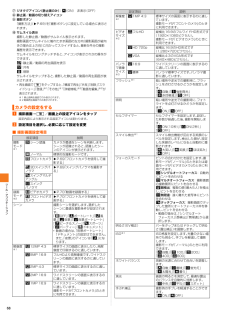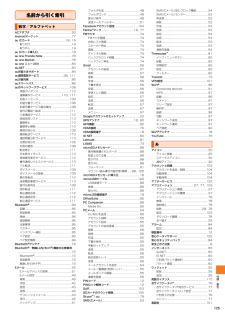Q&A
取扱説明書・マニュアル (文書検索対応分のみ)
"強制"5 件の検索結果
"強制"40 - 50 件目を表示
全般
質問者が納得こんにちは。
私もいろいろと不具合にストレスたまってたんですが、本日XPERIAから謎のアップデート推進があったので試しに実行してみたら、多少改善されました!
推進来なかったですか?
それにしてもこの機種4.0にアップデート推進しといて、いざやったら全く使いやすくなってない代わりに不具合のオンパレードで頭にきますね!早く全部改善して欲しいよ。
4714日前view39
全般
質問者が納得IS12Sの白を使っています。
やはり一番の解決策は
auショップに持って行って
店員さんに現状を説明してください
おそらく修理になると思います
普段使うのに支障がある不具合は
ほとんどの確率で修理扱いになります
4515日前view126
全般
質問者が納得ほんと、Xperia acro HDは、評判悪いですね。
再起動頻出で泣いてユーザが沢山いるようです。
最近、auからアップデート情報が出てます。
がんばって、更新してみましょう、多少は改善されるかも ^^;
http://www.au.kddi.com/seihin/ichiran/smartphone/up_date/is12s/up_date_20120404.html
4915日前view14
全般
質問者が納得僕も同じ機種を使っていますが、
やはりフリーズは多いと思います。
まず、フリーズの原因は、完全に閉じずに開きっぱなしのアプリ等が多いとフリーズが起きやすくなるみたいです。
こまめに、『実行中のサービス』からアプリを停止したり、タスクキラー等を使ってアプリを閉じるなどしてみてはいかがでしょうか。
あと、アプリ使用中にフリーズが起きる場合は、今使っているアプリに問題がある可能性もあります。
今使用中の携帯端末と使っているアプリが、合っていないということです。
言うならば、携帯とアプリの相性が悪いということです...
4812日前view2215
全般
質問者が納得表示させたくないなら表示させたくないファイルがあるフォルダに
「.nomedia」
という名前のファイルを作成しておいておけばそのフォルダは無視されるはずだが?
グチグチ前置きだけ長くて肝心の質問は調べりゃすぐ解決することだったな。
4064日前view60
目次4自動同期を設定する...................................................... ..................104アカウントを追加/削除する.................................................. .......104プライバシーの設定をする................................................... ..........104IS12Sを初期化する.................................................... ...................104ストレージに関する設定をする................................................. ....105言語とキーボードに関する設定をする.........................................105言語の表示を切り替える ..............................................
安全上のご注意/防水上のご注意6■ 掲載されているキー表示について◎ 本書では、キーの図を次のように簡略化しています。■ 項目/アイコン/ボタンなどを選択する操作の表記方法について本書では、メニューの項目/アイコン/画面上のボタンなどをタップ(uP.24)する操作を、[(項目などの名称)]と省略して表記しています。また、本書では縦画面表示からの操作を基準に説明しています。横画面表示では、メニューの項目/アイコン/画面上のボタンなどが異なる場合があります。本書でのその他の操作と表記については、「基本的な操作を覚える」(uP.31)をご参照ください。例:連絡先を新規作成する場合a ホーム画面で[]→[電話帳]→[]■ 掲載されているイラスト・画面表示について本書に記載されているイラスト・画面は、実際のイラスト・画面とは異なる場合があります。また、画面の一部を省略している場合がありますので、 あらかじめご了承ください。◎本書では「microSDTMメモリカード」および「microSDHCTMメモリカード」の名称を「microSDメモリカード」 もしくは「microSD」と省略しています。◎ 地 震・雷・風水害などの...
安全上のご注意/防水上のご注意10ゲームや音楽再生、テレビ(ワンセグ)視聴などをする場合は、適度な音量に調節してください。音量が大きすぎたり長時間連続して使用したりすると耳に悪い影響を与えるおそれがあります。適度な音量であっても長時間の使用によっては難聴になるおそれがあります。また、音量を上げすぎると外部の音が聞こえにくくなり、踏切や横断歩道などで交通事故の原因となります。コードをIS12S本体に巻き付けて使用しないでください。 感度が落ちて音声が途切れたり、雑音が入る場合があります。コード部を引っ張って抜かないようにしてください。また、コード部を持って本体を吊り上げないでください。端子が破損するおそれがあります。接続端子にゴミが付着しないようにご注意ください。故障の原因となります。接続端子のコネクタはIS12S本体の接続端子に対してまっすぐに抜き差ししてください。マイク付ステレオヘッドセット(試供品)などをIS12S本体に装着し音量を調節する場合は、少しずつ上げて調節してください。始めから音量を上げすぎると、突然大きな音が出て耳に悪い影響を与えるおそれがあります。取り扱いについて詳しくは、マイク付ステレオヘ...
ご利用の準備21■ 卓上ホルダを使って充電する付属のmicroUSBケーブルが必要です。a microUSBケーブルのmicroUSBプラグの刻印面()を上にして、卓上ホルダのmicroUSB接続端子にまっすぐに差し込むb microUSBケーブルのUSBプラグの刻印面 ()を上にして、ACアダプタのUSB接続端子にまっすぐに差し込み、ACアダプタのプラグをコンセントに差し込むc IS12Sを卓上ホルダに取り付けるd 充電が終わったら、IS12Sを卓上ホルダから取り外す◎卓上ホルダとパソコンを接続して充電することはできません。a p(1秒以上長押し)キーロック解除画面が表示されます。キーロックを解除(uP.21)してください。◎電源を入れたとき、画面が表示されるまで時間がかかる場合があります。◎初めて電源を入れたときは初期設定画面が表示されます(uP.21「初期設定を行う」)。◎SIMカードロック/画面ロックをかけている場合は、 電源を入れてキーロックを解除すると、PINコード入力画面/画面ロック解除画面が表示されます。 PINコードを入力する/設定した解除方法に従って、ロックを解除してください(uP.103...
ツ ル・アプリケ シ ン78*Androidマーケットの利用にはGoogleアカウントの設定が必要です。詳しくは、「Googleアカウントをセットアップする」 (uP.22)をご参照ください。*ダウンロードするアプリケーションやゲームには無料のものと有料のものがあり、マーケットのアプリケーション一覧ではその区別が明示されています。有料アプリケーションの購入、返品、払い戻し請求などの詳細については、「Androidマーケットヘルプ」 (uP.78)でご確認ください。*アプリケーションのインストールは安全であることを確認のうえ、自己責任において実施してください。アプリケーションによっては、ウイルスへの感染や各種データの破壊、お客様の位置情報や利用履歴、携帯電話内に保存されている個人情報などがインターネットを通じて外部に送信される可能性があります。*万一、お客様がインストールを行ったアプリケーションなどにより各種動作不良が生じた場合、当社では責任を負いかねます。この場合、保証期間内であっても有償修理となる場合もありますので、あらかじめご了承ください。*お客様がインストールを行ったアプリケーションなどにより、自己また...
ツ ル・アプリケ シ ン68gジオタグアイコン(静止画のみ): (ON) 非表示(OFF)h静止画/動画の切り替えアイコンi撮影ボタン「撮影方法」(uP.69)を「撮影ボタン」に設定している場合に表示されます。jサムネイル表示撮影した静止画/動画がサムネイル表示されます。撮影画面でサムネイルに触れたまま画面の左方向(撮影画面が縦向きの場合は上方向)に向かってスライドすると、最新5件分の撮影履歴を表示できます。サムネイルをロングタッチすると、アイコンが表示され次の操作ができます。:静止画/動画の再生画面を表示:共 有:削 除サムネイルをタップすると、撮影した静止画/動画の再生画面が表示されます。*再生画面で t をタップすると、「機器で再生」「共有」「削除」「スライドショー」「登録」※1「その他」※1「詳細情報」※2「動画を編集」※2が表示されます。※ 1 静止画再生画面でのみ表示されます。※ 2 動画再生画面でのみ表示されます。a 撮影画面→t/画面上の設定アイコンをタップ設定内容により表示される設定アイコンは変わります。b 設定項目を選択し、必要に応じて設定を変更■ 撮影画面設定項目カメラの設定をする設定項...
119付録・索引付録............................................................. .......................................120周辺機器のご紹介....................................................... .................................120マイク付ステレオヘッドセット(試供品)を使用する..............................120故障とお考えになる前に.................................................... ........................120背面カバーを取り付ける.................................................... ........................121IS12Sを再起動/強制終了する..............................................
付録・索引121さらに詳しい内容については、以下のauホームページのauお客さまサポートでご案内しております。http://www.kddi.com/customer/service/au/trouble/kosho/index.html背面カバーが外れたときは、次の手順に従って取り付けてください。a 背面カバーの向きを確認し、IS12S本体に合わせるように装着して、ツメ部分を1つずつしっかりと押して閉じるIS12Sの電池は内蔵されており、 取り外せません。再起動するには、次の手順に従って操作してください。■ IS12Sを再起動するa pとmの上を同時に約5秒間押し、IS12Sが1回振動したら指を離す■ IS12Sを強制終了するa pとmの上を同時に約10秒間押し、バイブレータが3回振動したら指を離す最新のソフトウェアに更新することで、 最適なパフォーマンスを実現し、最新の拡張機能を入手できます。更新は、次の方法があります。*ソフトウェアをダウンロードして更新する*パソコンに接続して更新する■ ご利用上の注意*au ICカードが挿入されていない場合、 ソフトウェア更新はできません。Wi-Fi®経由でも更新はで...
125付録・索引名前から引く索引数字/アルファベットACアダプタ..............................................................2 0Androidマーケット .................................................77au ICカード................................................... 18、 19取り付け........................................................... ..19取り外し........................................................... ..19au ICカード挿入口 ..................................................18au one Friends Note ...........................................79au one Market ........
付録・索引120付録周辺機器やソフトウェア更新、主な仕様、アフターサービスについてなど、お役に立つ情報をご案内しています。■ソニー・エリクソンACアダプタ04(EP800A)◎最新の対応周辺機器につきましては、 auホームページ (http://www.au.kddi.com/) にてご確認いただくか、お客さまセンターにお問い合わせください。◎本ページの周辺機器は、auオンラインショップからご購入いただけます。http://auonlineshop.kddi.com/マイク付ステレオヘッドセット(試供品)を接続して使用します。a IS12Sのヘッドセット接続端子カバーを開くb マイク付ステレオヘッドセット(試供品)の接続プラグをIS12Sのヘッドセット接続端子に接続接続方向をよくご確認のうえ、正しく接続してください。無理に接続すると破損の原因となります。◎マイク付ステレオヘッドセット(試供品)を接続してミュージックプレーヤー/FMラジオを聴く場合、 マイク付ステレオヘッドセット(試供品)のスイッチを押して、オン/オフを切り替えることができます。ただし、操作時の条件により異なる動作をする場合があります。◎マイク...
- 1